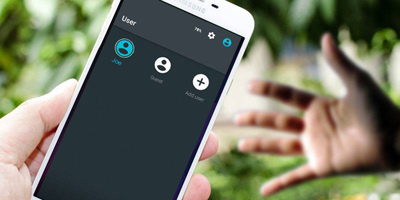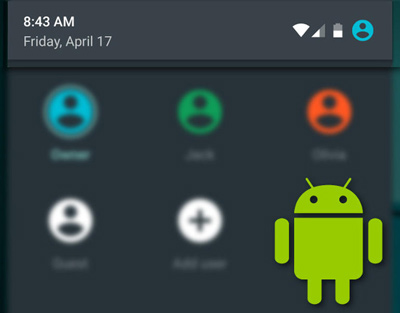فعال کردن قابلیت مهمان یا Guest Mode در گوشی های اندروید
- مجموعه: موبایل ، لپ تاپ و تبلت
تلفن همراه یک وسیله شخصی بوده و نباید آن را در اختیار دیگران قرار داد
تلفن همراه یک وسیله شخصی بوده و نباید آن را در اختیار دیگران قرار داد. با این حال گاهی اوقات ما بنا به دلایلی مجبور می شویم که تلفن همراه خود را در اختیار دیگران قرار دهیم. در این حالت ممکن است فرد مورد نظر به تمام فایل های شخصی ما در تلفن همراه دسترسی داشته باشد و یا حتی بدتر از آن از یک لحظه غفلت ما استفاده کرده و برنامه ای مخرب را روی گوشی ما نصب کرده و اقدام به هک گوشی ما نماید و یا به صفحه پیام های ما رفته و اطلاعاتی را در رابطه با چت ها و پیامک های بدست آورد.
برای حل این مشکل باید حالت مهمان را در گوشی اندرویدی خود فعال کنید.
مزيت دیگر قابلیت مهمان یا Guest Mode این است که تنها اپلیکیشنهای پیش فرض را نمایش میدهد و با وجودی که به کاربر مهمان اجازه نصب یک اپلیکیشن جدید را میدهد، اما به محض غیرفعال شدن گزینه Guest Mode تمام این دادههای اضافه شده حذف خواهد شد. بنابراین فراموش نکنید دفعه بعد که گوشی خود را به دوستان یا خانواده خود امانت میدهد حتما گزینه Guest Mode را فعال کنید.
اگر شما تاکنون ویژگی حالت مهمان را در دستگاه اندروید خود فعال نکرده اید و نحوه فعال کردن حالت مهمان را بلد نیستید با ما همراه باشید:
ویژگی حالت مهمان تقریبا در تمام دستگاه های Android جدید وجود دارد اما در اندرویدهای قدیمی تر این ویژگی وجود ندارد.
مزيت دیگر قابلیت مهمان این است که تنها اپلیکیشنهای پیش فرض را نمایش میدهد
مراحل فعال سازی حالت مهمان در اندروید
حالت مهمان یا همان Guest Mode را میتوانید از بخش تنظیمات گوشی خود بیابید. البته مسیر رسیدن به آن ممکن است براساس گوشی شما متفاوت باشد، اما در گوشی هایی که از اندروید خام برخوردارند (نظیر گوشی های نکسوس و پیکسل) میتوانید مراحل زیر را طی کنید:
به تنظیمات بروید.
Users and accounts را انتخاب کنید.
Users را انتخاب کرده.
سپس گزینهی Guest را انتخاب کنید.
اگر گوشی شما فاقد گزینههای Users and accounts است مسیر زیر را دنبال کنید:
به تنظیمات بروید.
سپس وارد بخش Privacy شوید.
Guest Mode را انتخاب کنید.
در برخی از موارد شما میتوانید حالت مهمان در اندروید را تنها با کشیدن پایین منوی نوتیفیکیشن و ضربه بر روی عکس پروفایلتان در سمت راست قسمت بالایی صفحه فعال کنید.
حالت مهمان یا همان Guest Mode را میتوانید از بخش تنظیمات گوشی خود بیابید
در دیگر گوشی های اندرویدی مانند گلکسی8:
این بخش کمی متفاوت انجام می شود. برای فعال کردن Privacy mode در این گوشی ها باید مسیر های پایین را طی کنید.
Go to Settings > Lock Screen and Safety > Secure folder
بعد مدل قفلی را که پوشه شما را محافظت می کند انتخاب کنید، روی Add Apps یا Add Files برای قراردادن اطلاعاتی در پوشه ضربه بزنید. اکنون هیچ کسی نمی تواند به این آیتم ها بدون اثرانگشت، الگوی قفل یا رمز عبور نگاه بیندازد.
فعال کردن قابلیت مهمان یا Guest Mode در گوشی های اندروید
این مراحل برای دارندگان اندروید 6 به بالا کار خواهد نمود.
ابتدا به صفحه اول اندروید رفته و با استفاده از کشیدن انگشت خود به پایین، منوی دسترسی سریع را باز نمایید. (ممکن است برای باز شدن کامل منوی تنظیمات سریع نیاز باشد تا دوبار انگشت خود را به پایین بکشید.)
گزینه User یا کاربر را ، از گوشه سمت راست تصویر انتخاب کنید.
در صفحه باز شده، یک یوزر جدید را با استفاده از گزینه New User ایجاد کرده و تنظیمات مربوط به سطح دسترسی های او را دنبال کنید.
پس از این که تنظیمات به دلخواه انجام شد و دسترسی های مورد نظر به یوزر داده شد، حال می توانید برای یوزر مهمان، یک نام انتخاب نمایید.
پس از اینکه حالت مهمان در اندروید را ایجاد کردید، گوشی به صورت اتوماتیک به این حالت خواهد رفت.
قابلیت مهمان در گوشی اندروید
حال برای دوباره برگشتن به حالت معمول، می توانید از طریق مرحله 1 به منوی تنظیمات سریع رفته و از طریق مرحله 2 به قسمت کاربران گوشی بروید.
در اینجا دوباره نام کاربری خود را انتخاب نمایید تا پس از دریافت رمز عبور، بتوانید به عنوان کاربر اصلی، به گوشی دسترسی پیدا نمایید.
زمانی که گوشی در دست خودتان بود می توانید مجددا با ضربه زدن بر روی آیکن User و سپس Remove Guest کاربر را حذف کنید.
کاربرانی که گوشی های آنها از قابلیت حالت مهمان برخوردار نیستند می توانند با privacy mode اطلاعاتشان را مخفی نگه دارند.
برای فعال کردن privacy mode در برخی گوشی ها باید به قسمت تنظیمات و بعد Privacy and Safety و سپس Private mode بروید. پس از آن گزینه Private را به حالت روشن بگذارید. برای انتخاب هر فایلی که قصد دارید خصوصی شود می توانید به قسمت فایل های خود بروید و فایلی را که می خواهید مخفی شود را انتخاب کنید.
روی More ضربه بزنید و سپس Move to Private را انتخاب کنید. فایل خود را تنها در فولدر پرایوت (private) می توانید پیدا کنید و بدون رمز عبور نمی توانید به آن دسترسی داشته باشید.
گردآوری:بخش کامپیوتر و اینترنت بیتوته